Office 2011 pour Mac: animer des éléments ou des films audio sur des diapositives PowerPoint
Y compris les médias dans votre séquence d'animation est une excellente idée. Dans PowerPoint 2011 pour Mac, vous n'êtes plus limité à des films ayant jouent sur le dessus. Films comportent maintenant bien dans leur propre couche et peuvent être animées comme tout autre objet. Les films peuvent même se chevaucher et de suivre des trajectoires, car ils jouent.
Sommaire
Rappelez-vous que vous ajoutez des animations tout un film joue, une carte graphique plus puissante et plus de puissance de traitement pourraient être nécessaires pour garder les choses en jouant bien. Lecture de films haute définition nécessite simultanément beaucoup de puissance de calcul!
Comme avec d'autres effets d'animation, vous pouvez utiliser le ruban et la boîte à outils indépendamment ou ensemble.
Insertion des médias et le contrôle sur des diapositives PowerPoint
Les objets multimédias tels que des films ont des différents effets d'animation. Bien que ces actions sont déclenchées par des événements tels que la lecture, pause, stop, et ainsi de suite, PowerPoint comprend encore ces options dans l'onglet Animations du ruban.
Dans cet exemple, un film est inséré pour l'animation:
Ouvrez une nouvelle présentation vierge dans PowerPoint.
Cliquez sur l'onglet Accueil du ruban, et dans le groupe Mise en page, cliquez sur le titre et contenu.
Votre diapositive a maintenant un titre et un espace réservé de contenu.
Sur la barre d'outils Standard, cliquez sur le bouton Média.
Le navigateur de média affiche.
Cliquez sur l'onglet Films sur le navigateur de média.
Votre bibliothèque affiche iMovie.
Faites glisser un film à partir du navigateur de média dans l'espace réservé contenu.
Automatisation jouent les médias avec un effet de Souligné dans PowerPoint 2011
Lorsque vous sélectionnez un objet multimédia sur votre diapositive, les changements de groupe Effets de l'accent mis par l'onglet Animations pour vous permettre de contrôler votre audio ou vidéo en utilisant une séquence d'effet d'animation.
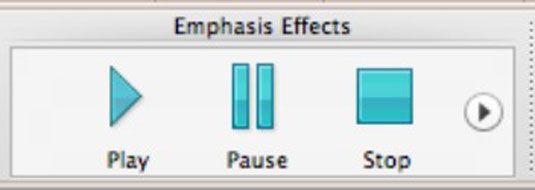
Ces effets des médias travaillent avec des films et des clips audio. Pour appliquer l'une des options de l'effet des médias, prendre ces mesures:
Sélectionnez l'audio ou de l'objet de film sur votre diapositive.
Dans le groupe Emphasis Effets, cliquez sur Lecture, Pause, ou arrêter.






